auオンラインショップで新規購入や機種変更をする際に、iPhone12を予約&購入してその予約状況を確認する方法を解説します。
auオンラインショップ
この記事の目次
auオンラインショップでiPhone12を予約(状況)&購入する方法!
auオンラインショップで予約して購入するまでの手法を解説します。
- auオンラインショップにアクセス
- 予約&購入する機種を選ぶ
- 機種の受け取り方法を選ぶ
- 申し込みの際の機種の種別を選択する
- auから本申込みの案内メール
- 機種の受け取り方法を選択後、必要自己を入力
- オプション、決済方法を選択して完了
このような7つのステップで予約&購入することができます。
では、それぞれを詳しく解説していきます。
auオンラインショップにアクセスする
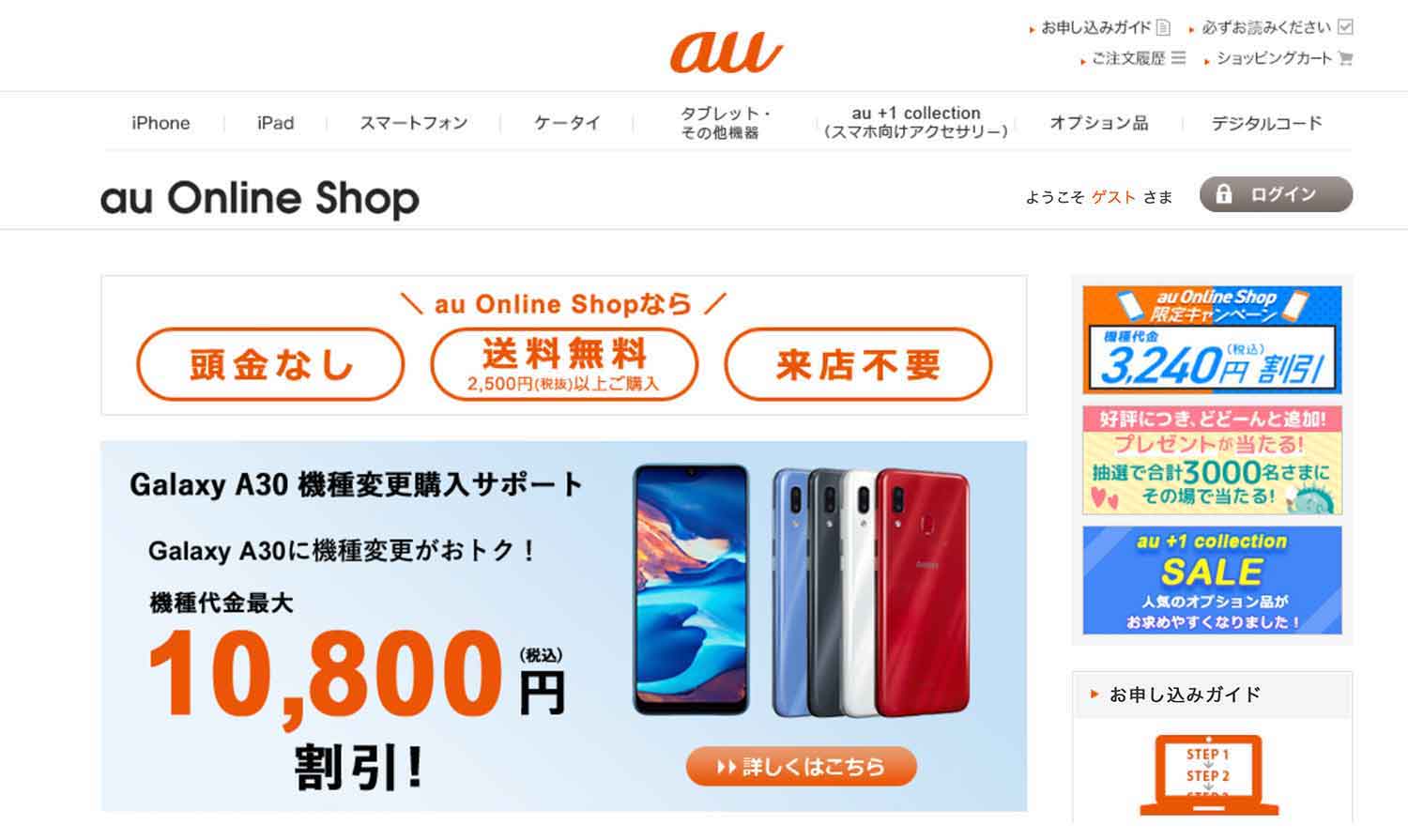
まずはauオンラインショップにアクセスして、iPhoneSE(第2世代)を予約しましょう。特に新型となると例年通りの大人気製品ですので、予約が殺到することは間違いありません。
予約&購入する機種を選ぶ
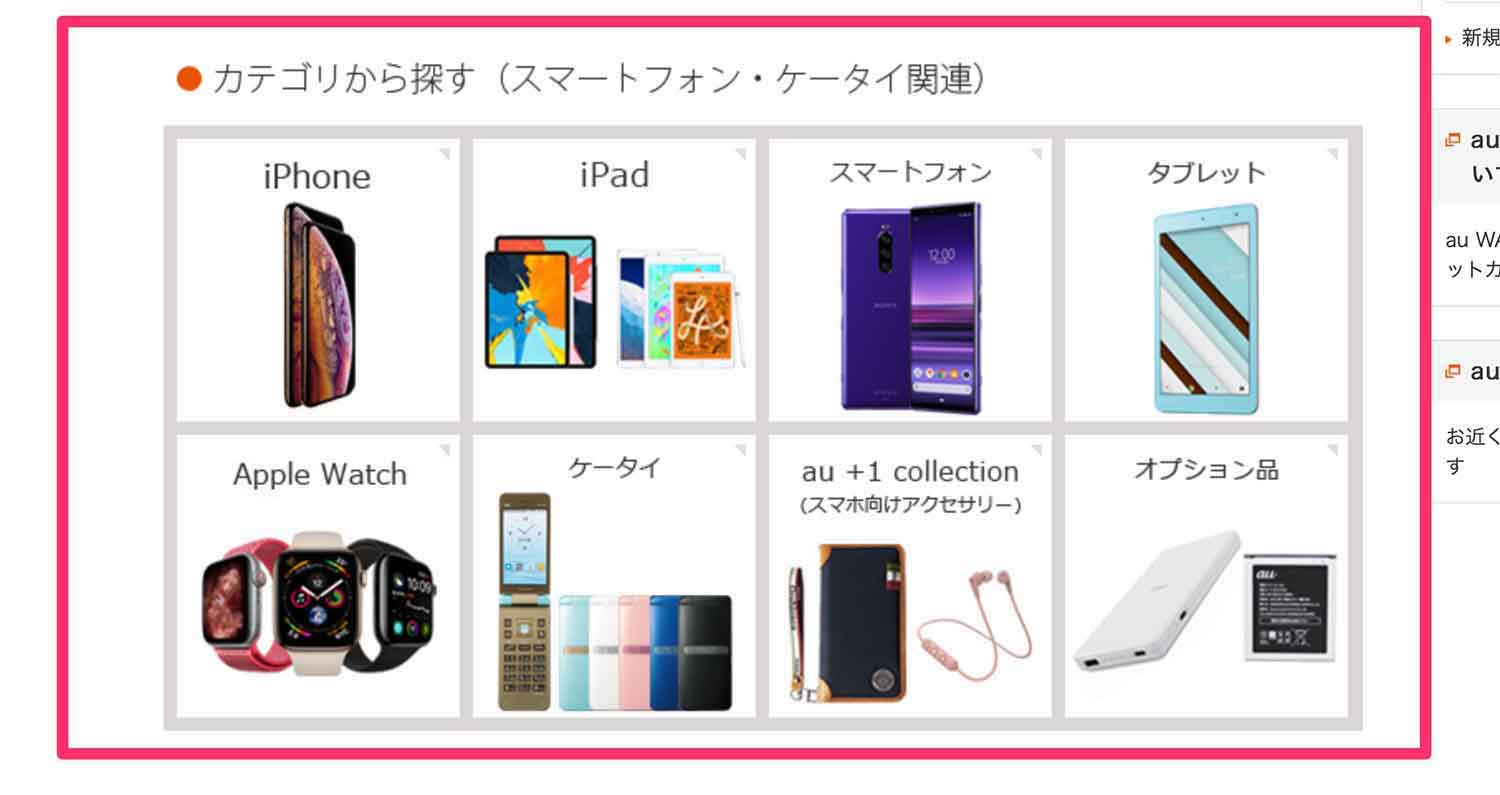
カテゴリから予約&購入したい商品を選びます。この時、新型のiPhoneについては予約の特設ページなんかが用意されていることもあるので、よりスムーズに手続きすることができると思います。
機種の受け取り方法を選ぶ
予約ページにアクセスし手続きを進めると、iPhoneの受け取り方法について、【自宅配送】または【auショップ受け取り】を選択することになります。
【自宅配送】した場合
予約&購入した商品を、自分でセットアップ(SIMカードの差し替えや初期設定など)できる方は、迷わず【自宅配送】にしておきましょう。
実際の店舗に行かなくても、ネットで注文し、そのまま自宅に届けば、とても効率的ですし、時間のロスなども少ないはずです。
【auショップ受け取り】した場合
予約&購入について全面的に不安な方は、迷わず【auショップ受け取り】を選択して下さい。やはり、色々と手続きを面倒に感じることもあると思いますので、店舗での受け取り時に、店員さんに何かと相談することもできます。
申し込みの際の機種の種別を選択する
受取の方法を選択後、【機種変更で予約する】や【新規、MNPで予約する】という項目が出てきますので、自分の状況に合わせて選択して下さい。
ここで注意しておくことは、事前に「機種名」、「カラー」、「容量」を決めておくと、手続きもスムーズに行きます。
一連の予約が済んでも、まだそれで完了したわけではありません。
auから本申込みの案内メール
auオンラインショップで予約すると、auから本申込みの案内メールが登録してあるメールに届きます。もちろん、auから本申込みの案内メールには期限が設定されていますので、期限までに手続きを済ませておかないと、予約が自動的にキャンセルとなってしまいます。
auから本申込みの案内メールが届いたら、メールに手続きページのURLが表示されているので、それをクリックして速やかに手続きを行っておきましょう。
機種の受け取り方法を選択後、必要自己を入力
auから本申込みの案内メールが届いたら、メールに手続きページのURLをクリックすると、【受取方法】を選択するページになります。
これは、先ほど紹介した【自宅配送】または【auショップ受け取り】を選択するかによって変わってきますので、自分のご都合に合わせて設定します。
【自宅配送】した場合
自宅配送としている場合は、自宅の本住所でもいいし、受取の期間に自宅にいない場合が予想されるなら、その他の住所でも可能です。例えば、職場であっても受取は可能です。
【auショップ受け取り】した場合
ご自宅、もしくは職場から近いauショップの実店舗を選択しておきましょう。
オプション、決済方法を選択して完了
契約者の情報や加入するオプションなどを選択します。これは、実店舗で受取の場合は、店員さんに相談も可能です。
そして、お支払いの決済の方法を選択します。機種変更の場合は特に気にすることもないかもしれませんが、一括払いの場合など、よく考えてから選択しましょう。
では次に、実際にauオンラインショップで予約した予約の状況を確認する方法をご紹介します。
auオンラインショップでiPhone12の予約状況を確認する方法!
auオンラインショップで予約の状況を確認する前に、新規、MNP、機種変更で予約した場合の予約状況の確認方法がそれぞれで違いますので、あなたに合った状況で確認して下さい。
ではまず、新規、MNP(他社から乗り換え)で予約した方の予約状況を確認する方法から見ていきましょう。
新規・MNP(他社から乗り換え)でiPhoneSE(第2世代)を予約した人
- auオンラインショップで【ご注文履歴】にアクセス
- 【新規またはMNP(他社から乗り換え)】を選択後、【注文番号入力】をクリック
- 【注文番号(予約番号)】と【パスワード】を入力後、確認
このような3つのステップで確認することができます。
では、それぞれを詳しく解説していきます。
auオンラインショップで【ご注文履歴】にアクセス
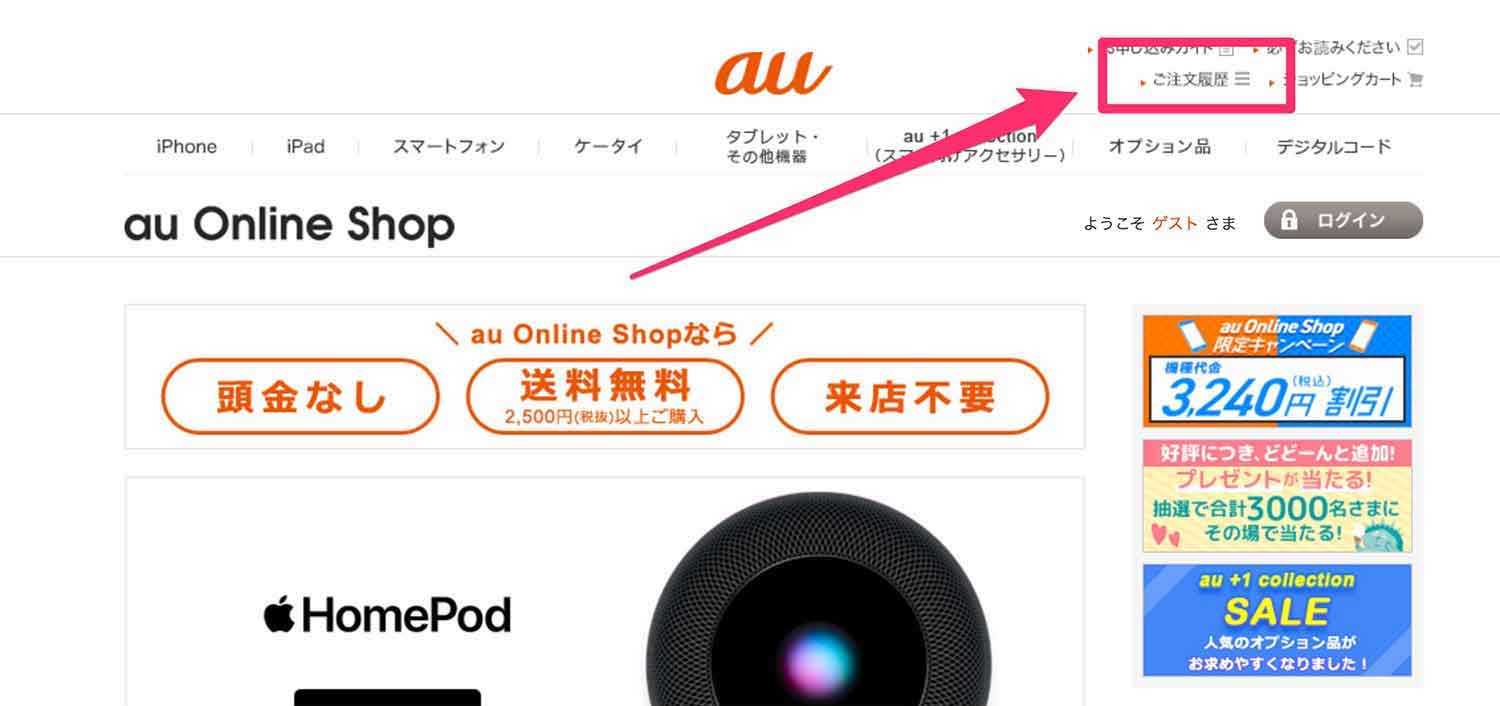
auオンラインショップにアクセスして、画面の右上の方に【ご注文履歴】という項目がありますので、そちらをクリックして下さい。
【新規またはMNP(他社から乗り換え)】を選択後、【注文番号入力】をクリック
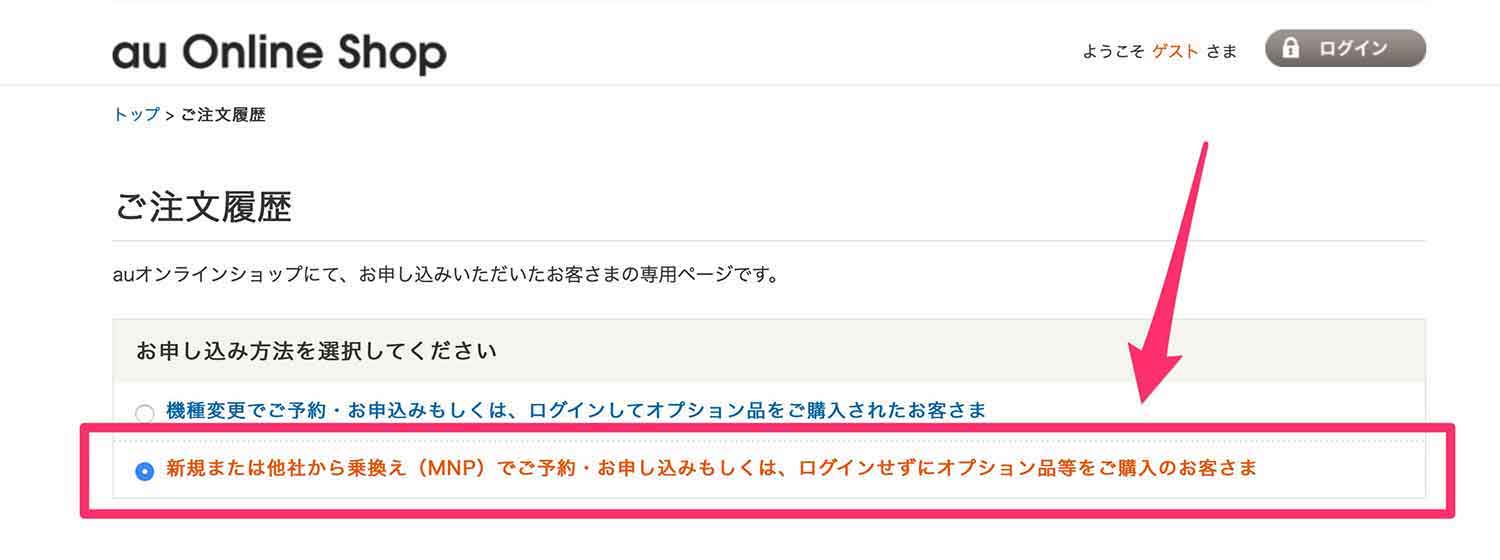
【ご注文履歴】のページに進み、【新規またはMNP】をチェックして選択して下さい。
そして、【新規またはMNP】にチェックをすると以下に【ご注文番号の入力へ進む】という項目が表示されます。
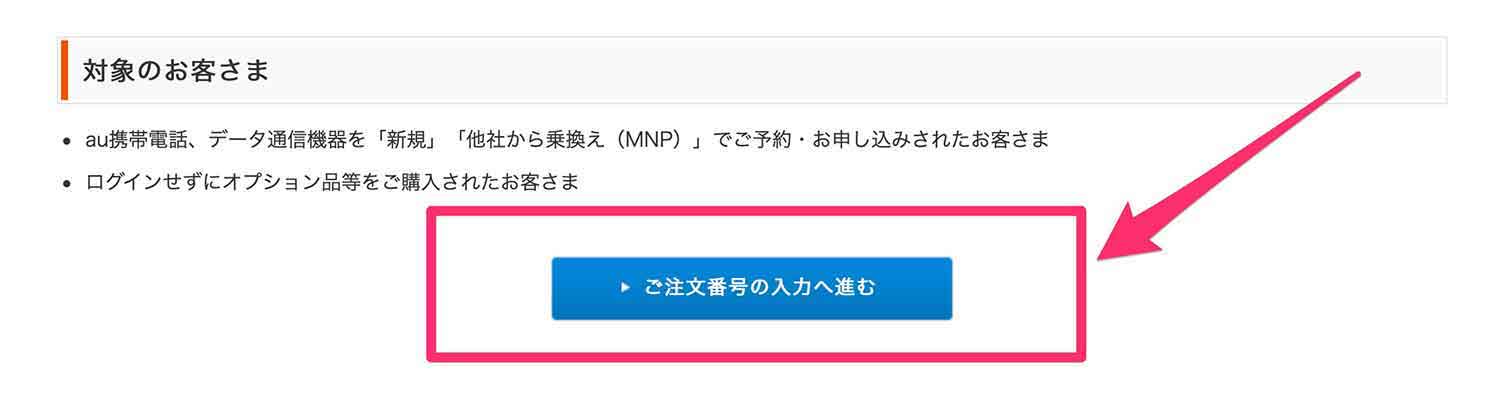
その【ご注文番号の入力へ進む】をクリックして先に進みます。
【注文番号(予約番号)】と【パスワード】を入力後、確認

【ご注文番号の入力へ進む】をクリックすると、【注文番号(予約番号)】と【パスワード】を入力する画面になりますので、それらを入力した後に、【ご注文履歴を表示する】をクリックして下さい。
クリック後、自分の予約した内容が表示され、予約の状況(予約番号やステータス)を確認することができます。
では次に、機種変更で予約した方の予約状況を確認する方法から見ていきましょう。
新規・MNP(他社から乗り換え)でiPhoneSE(第2世代)を予約した人
- auオンラインショップで【ご注文履歴】にアクセス
- 【機種変更】を選択
- 【au IDでログイン】をクリックして【ID】と【パスワード】を入力
このような3つのステップで確認することができます。
では、それぞれを詳しく解説していきます。
auオンラインショップで【ご注文履歴】にアクセス
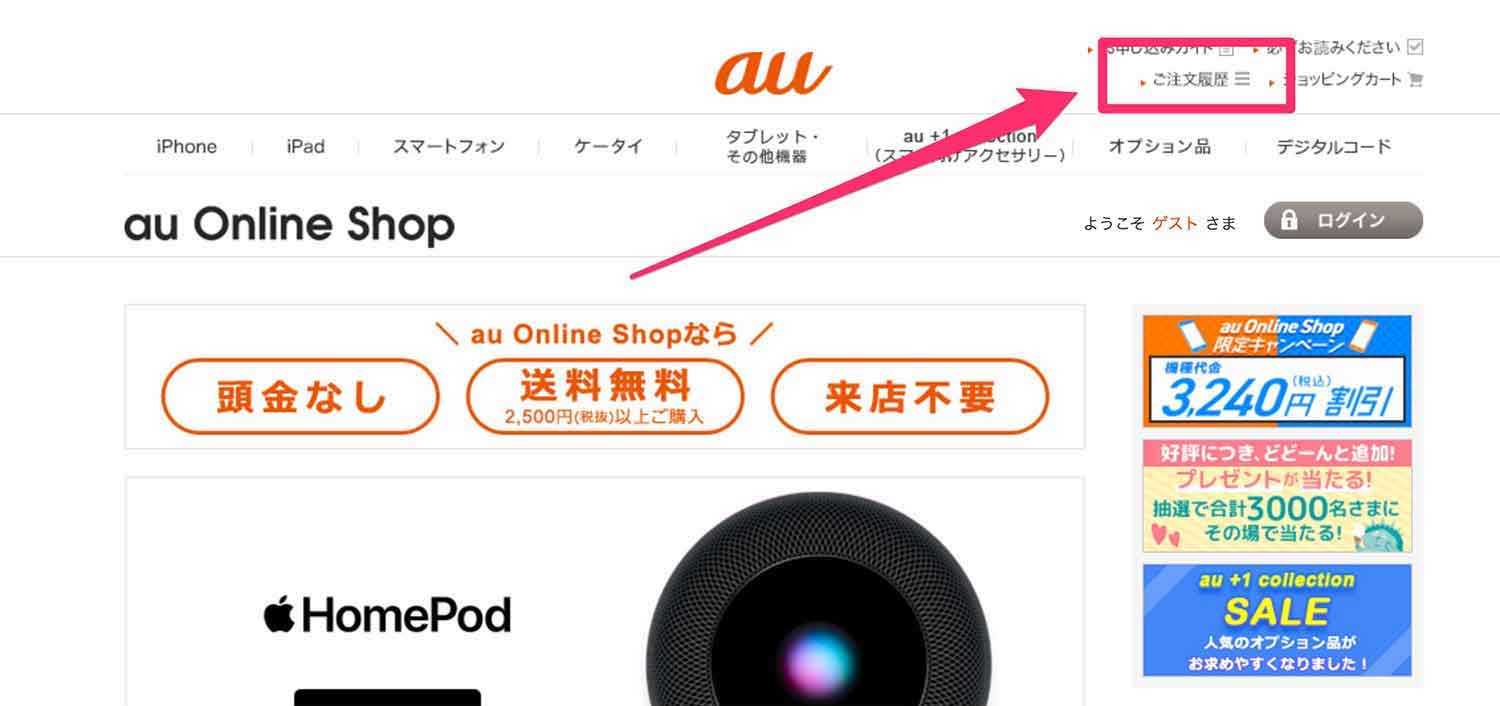
auオンラインショップにアクセスして、画面の右上の方に【ご注文履歴】という項目がありますので、そちらをクリックして下さい。
【機種変更】を選択
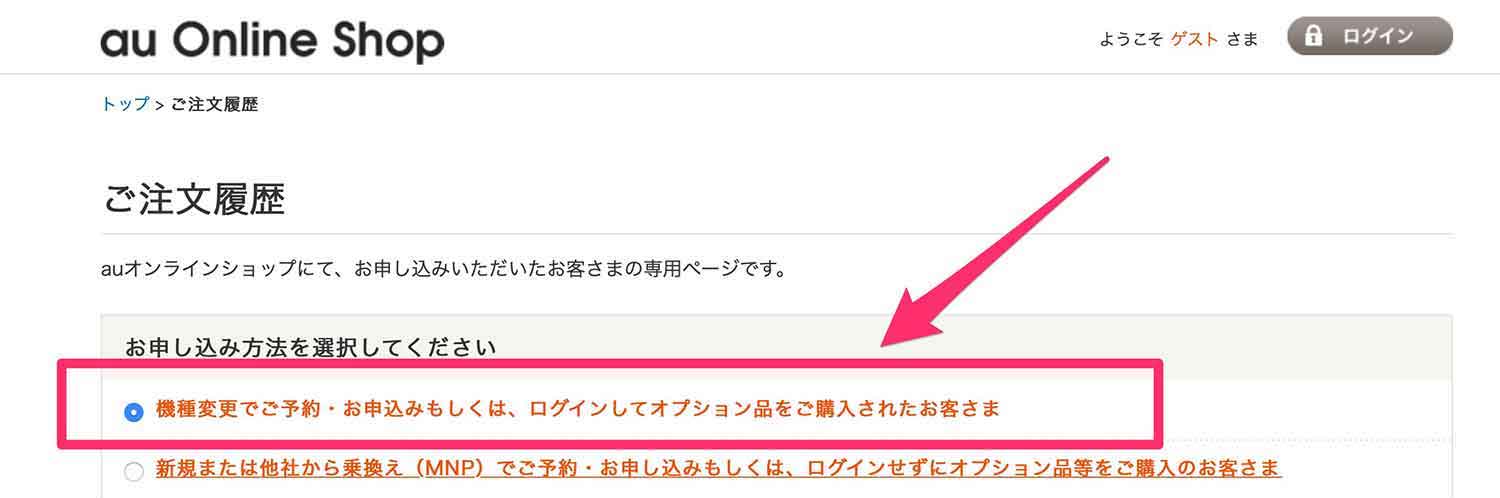
【ご注文履歴】のページに進み、【機種変更】をチェックして選択して下さい。
そして、【機種変更】にチェックをすると以下に【ログイン】という項目が表示されます。
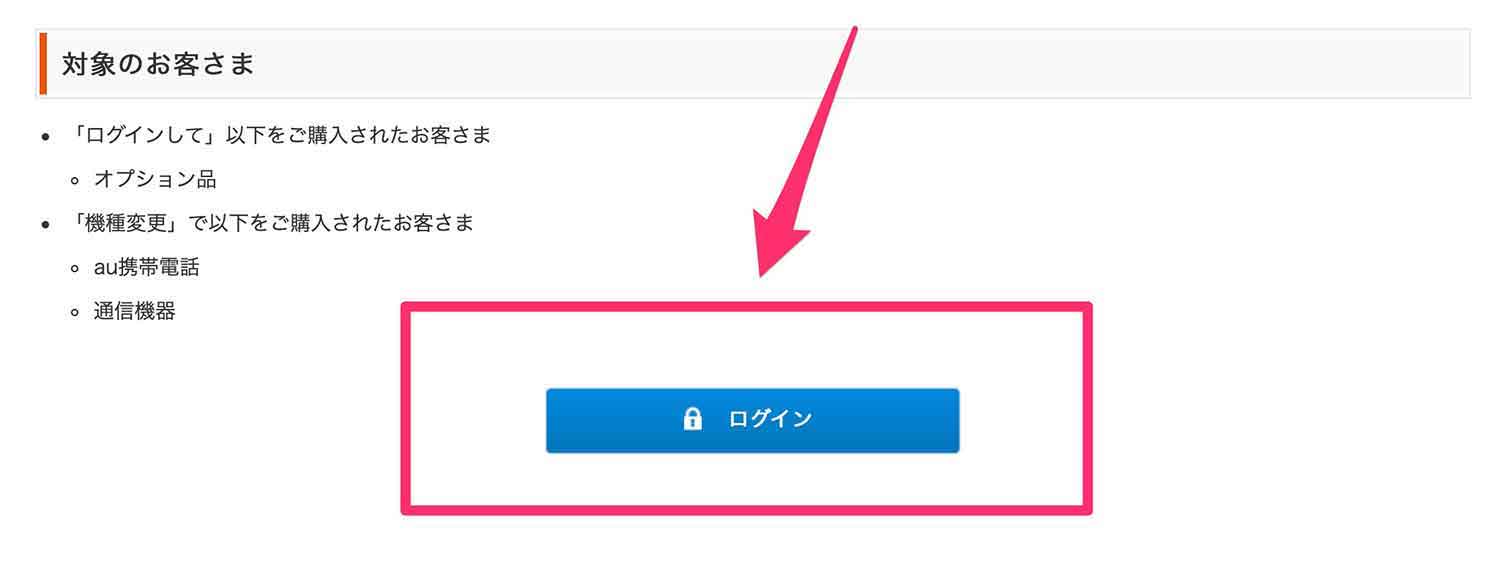
【au IDでログイン】をクリックして【ID】と【パスワード】を入力
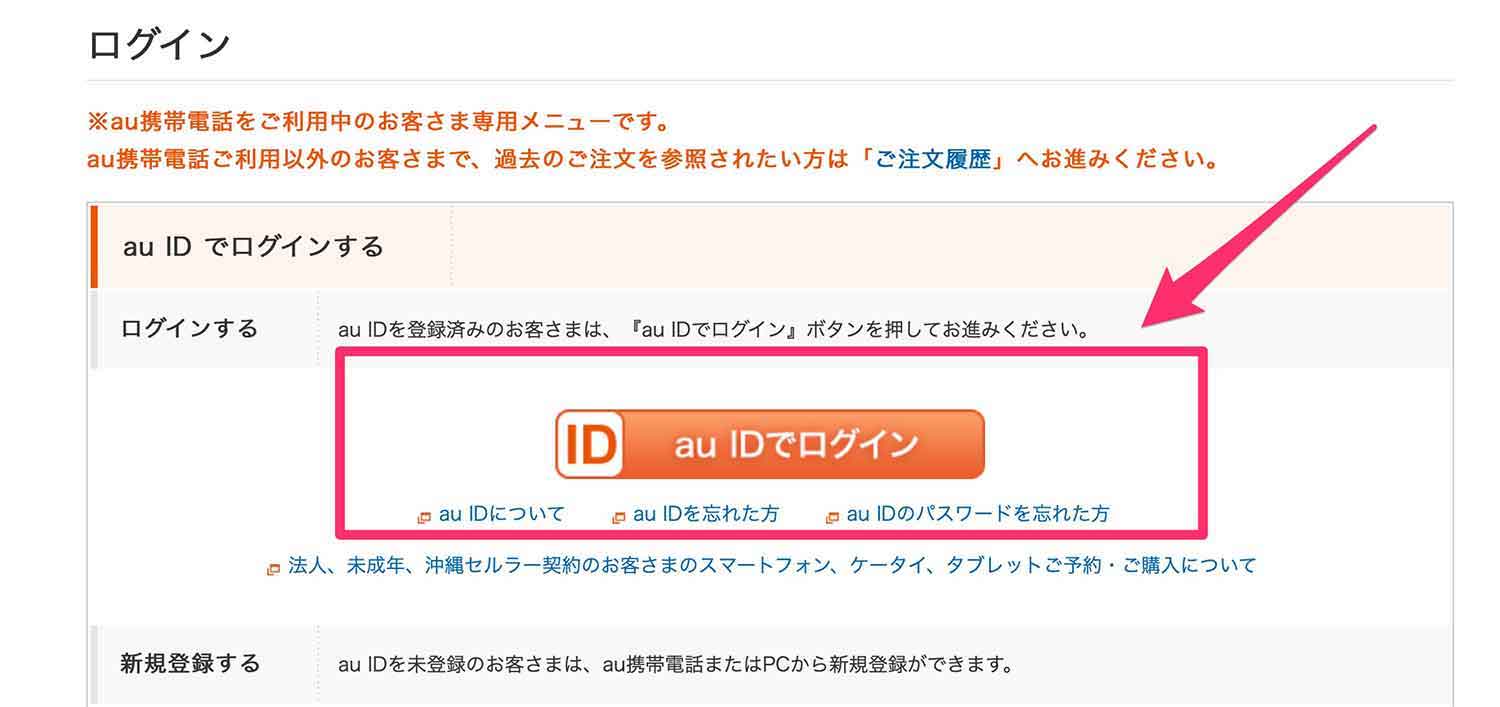
【ログイン】という項目をクリックすると【au IDでログイン】でと表示されます。それさらにクリックします。
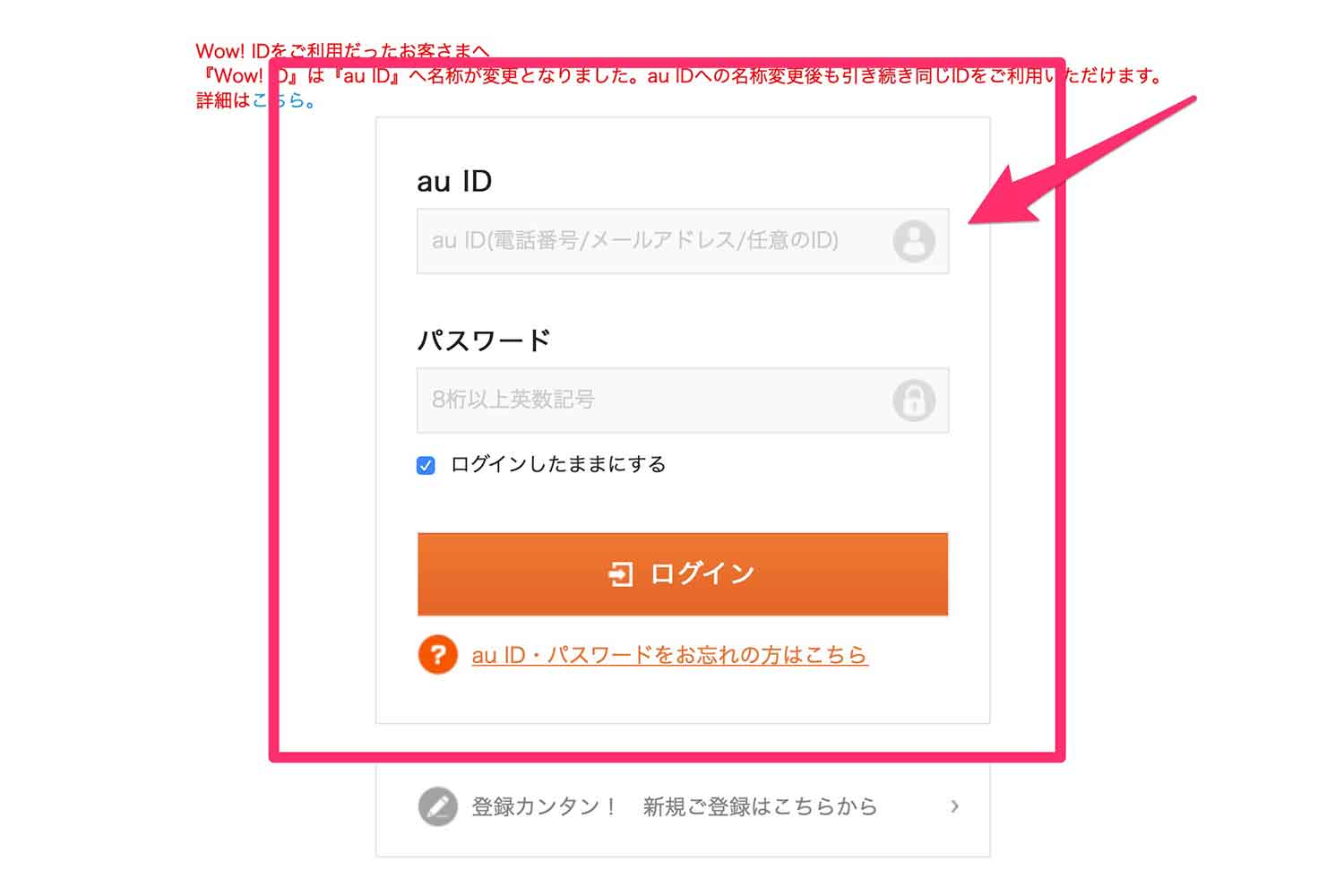
auの【ID】と【パスワード】を入力してログインして下さい。※予約時に利用したもの
すると、MYページが表示され、一番右上の【ご注文履歴】という項目をクリックすれば、実際に予約した商品の内容が表示されます。
以上が、auオンラインショップで予約状況を確認する方法でした。
auをご利用中のあなたにお得な情報をご紹介!
ご自宅のインターネット回線は何で契約をされていますか?
インターネット回線は、水道光熱費と同じくらい生活に必要なものになってきています。
auなのに、他社のインターネットを使っているなら、非常にもったいないです!
auならauのインターネットを使えば、めちゃくちゃお得になることを知っていますか?
auスマートバリューで月額のスマホ代が割引に!
auのスマホを利用しているなら、ぜひ「auスマートバリュー」の利用で月々のスマホの利用料金がドドンっと割引になります!
月々の支払いは、チリも積もればなんとやらで、意外とかさんでしまいます。そんな毎月の支払う固定費を上手に活用することで、お得にしちゃいましょう!
お得なキャンペーンも充実!!
- 他社回線からのお乗り換えで【最大110,00 0円】還元中!
- 他社回線違約金を最大30,000円まで還元
- 他社回線違約金に上乗せで最大25,000円上乗せキャッシュバック
- ネット(ギガ得プラン)+ひかり電話:35,000円
- 当社指定プロバイダ+オプション:20,000円
- 初期工事費用30,000円が実質無料!
工事費用の分割分が毎月の月額料金と一緒に請求されますが、同じ額の割引がありますので相殺されます!
▼今ならもっとお得!!▼
まとめ
ということでこの記事では、auオンラインショップで新規購入や機種変更をする際に、iPhone12を予約&購入してその予約状況を確認する方法を解説しました。
auオンラインショップ






















コメントを残す